いつもパソコンの前に座っているわけではないので、パソコンの前にいる時だけカレンダーにアクセスできるというのは、あまり便利ではありません。例えば、朝に車を駐車したものの、道路清掃のため午後5時までに移動させないと違反切符を切られてしまうとします。「午後5時までに車を移動させる」といった予定を、パソコンの前に座るまでカレンダーに追加し忘れてしまうのはよくあることです。この問題の解決策は、スマートフォンをカレンダーに接続することです。
最先端のスマートフォンをお持ちでも、必要最低限の機能しか備えていない「ダム」フォンをお持ちでも、携帯電話に Google カレンダーを追加する方法はいくつかあります。
スマートフォンとの同期。https ://[removed-link]/reviews/collection/3286/top_10_android_phones.html をお使いの場合、これは当然のことです。AndroidはGoogleカレンダーとシームレスに連携します。AndroidデバイスでGoogleアカウントにログインするだけで、スマートフォンのカレンダーが自動的にGoogleカレンダーと同期されます。スマートフォンから追加したイベントはすべて、ワイヤレスでGoogleカレンダーと自動的に同期されます。
https://[removed-link]/reviews/product/545029/review/16gb_iphone_4.html、https://[removed-link]/reviews/product/537110/review/blackberry_bold_9650.html、Nokia S60、またはWindows Mobileのスマートフォンをお持ちの場合は、お使いのスマートフォンに対応した無料のGoogle Mobile Syncツールを使えば、スマートフォンのカレンダーをGCalと同期するのも同様に簡単です。Google Syncのページにアクセスし、お使いのデバイスの設定手順に従ってください。
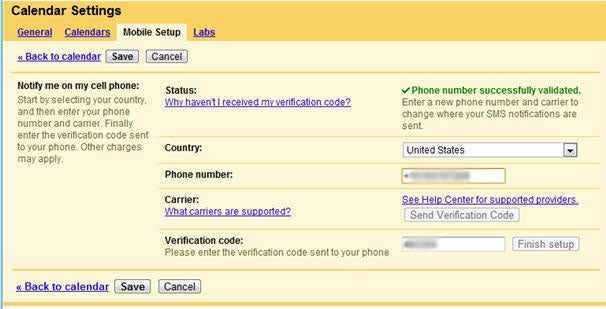
SMSでカレンダーを確認し、イベントを追加。高機能なスマートフォンをお持ちでない方もご安心ください。SMSメッセージに対応しているスマートフォンであれば、イベント通知の受信、カレンダーの確認、さらにはカレンダーへのイベント追加まで、すべて可能です。
まず、GCalの設定画面を開き、携帯電話をGCalに関連付けます。「設定」 → 「カレンダー設定」 → 「モバイル設定」を選択し、Googleの指示に従って携帯電話の認証を行います。電話番号の認証が完了すると、GCalからメールまたはSMSでイベント通知が届くようになります。
デフォルトの通知方法の 1 つとして SMS リマインダーを追加することもできます。その場合、携帯電話が手元にある限り、どこにいても、今後のイベントに関する通知を常に受け取ることができます。
携帯電話の番号をGoogleカレンダーアカウントに紐付けると、GoogleカレンダーのGVENT(48368)番号にテキストメッセージを送信することで、旅程を確認したり、新しい予定を作成したりできます。今日のスケジュールを確認したい場合は、「day」と入力してGVENTにテキストメッセージを送信してください。
さらに素晴らしいのは、GVENTにテキストメッセージを送信することで新しいイベントを作成できることです。GCalのクイック追加ボタンと同じように、GVENTは簡単な入力をサポートしています。例えば、GVENTに「午後4時30分に車を移動して」とテキストメッセージを送信すると、GCalがそれをカレンダーに新しいイベントとして変換します。GVENTコマンドの詳細については、こちらのGoogleカレンダーヘルプページをご覧ください。






